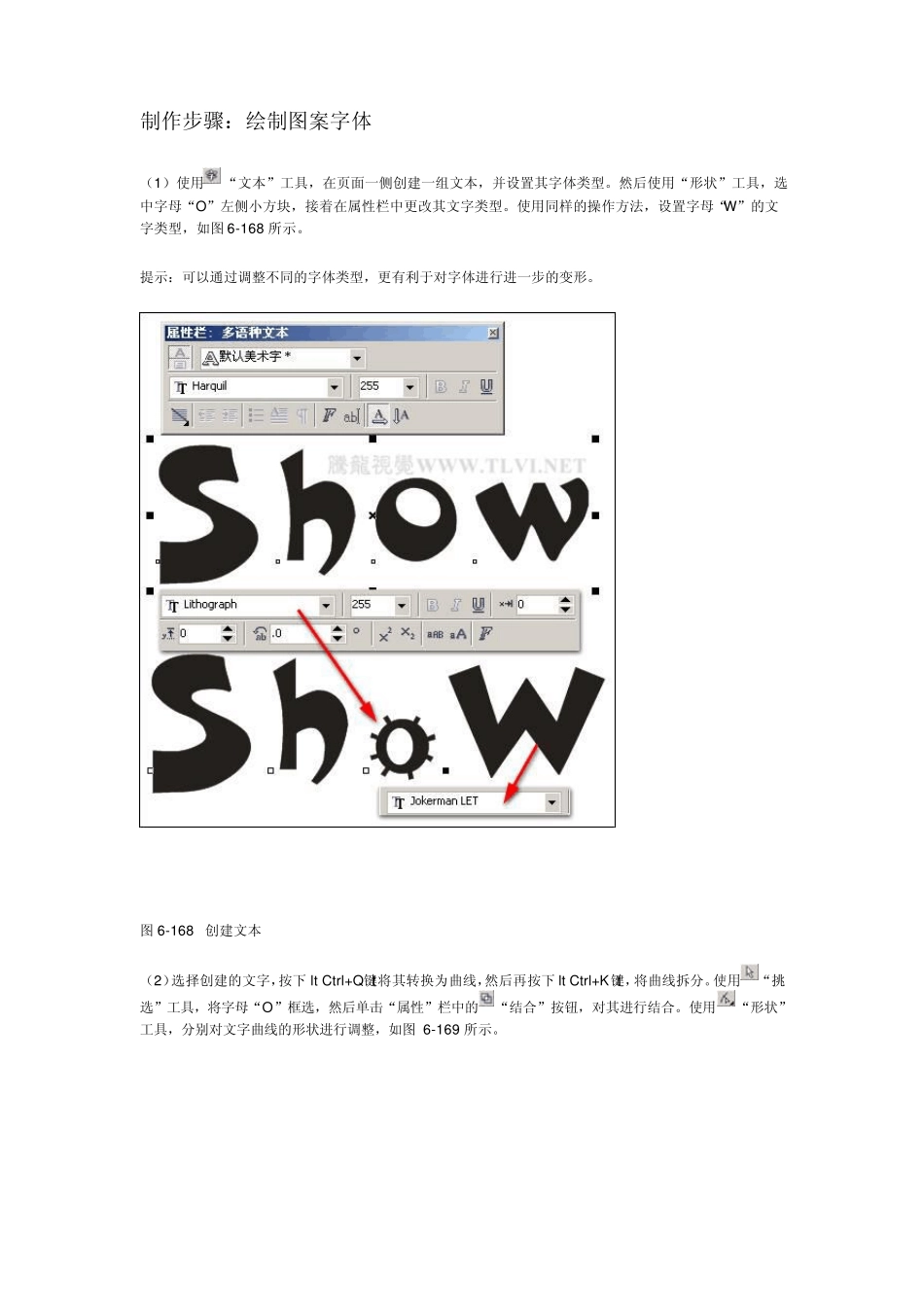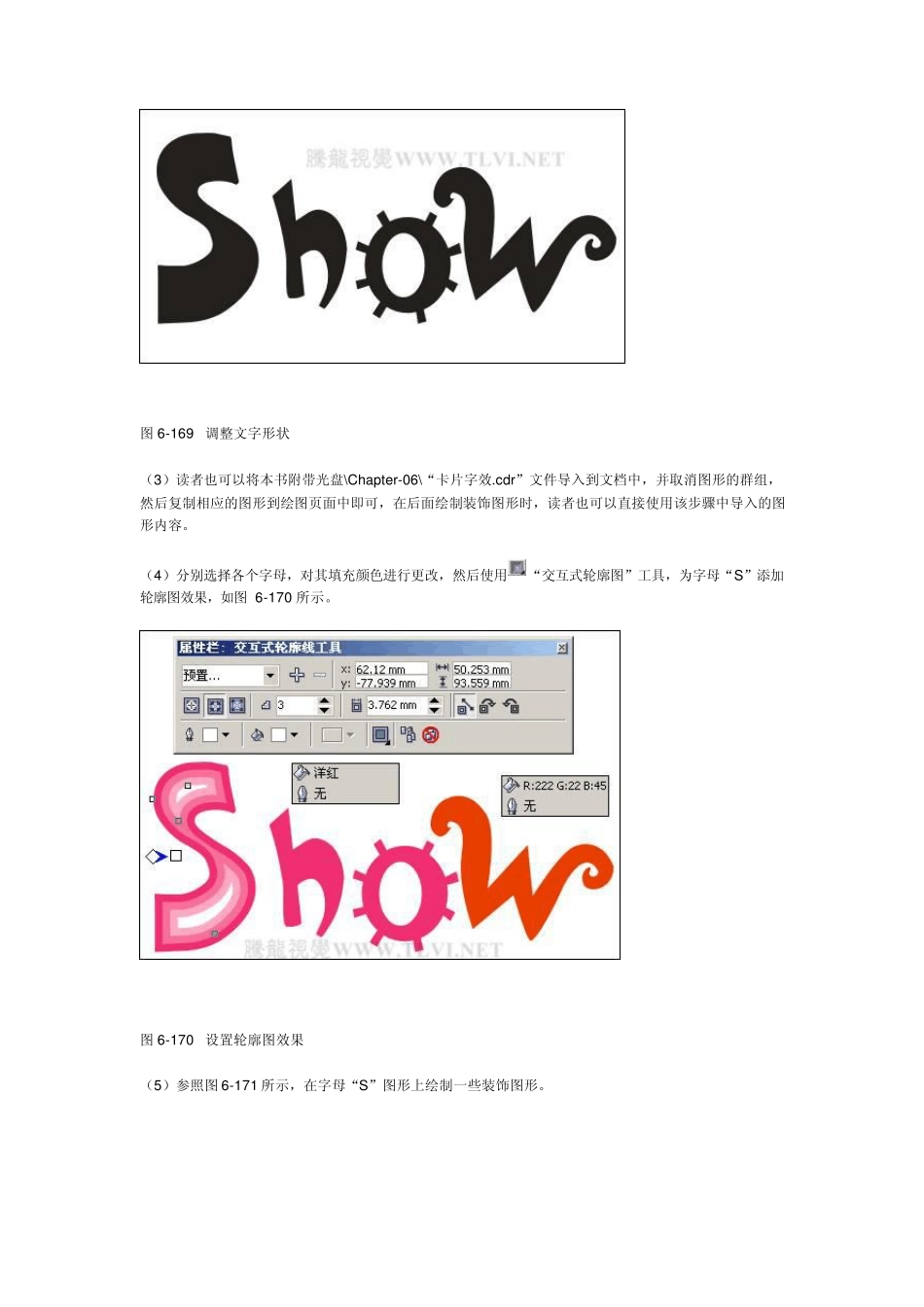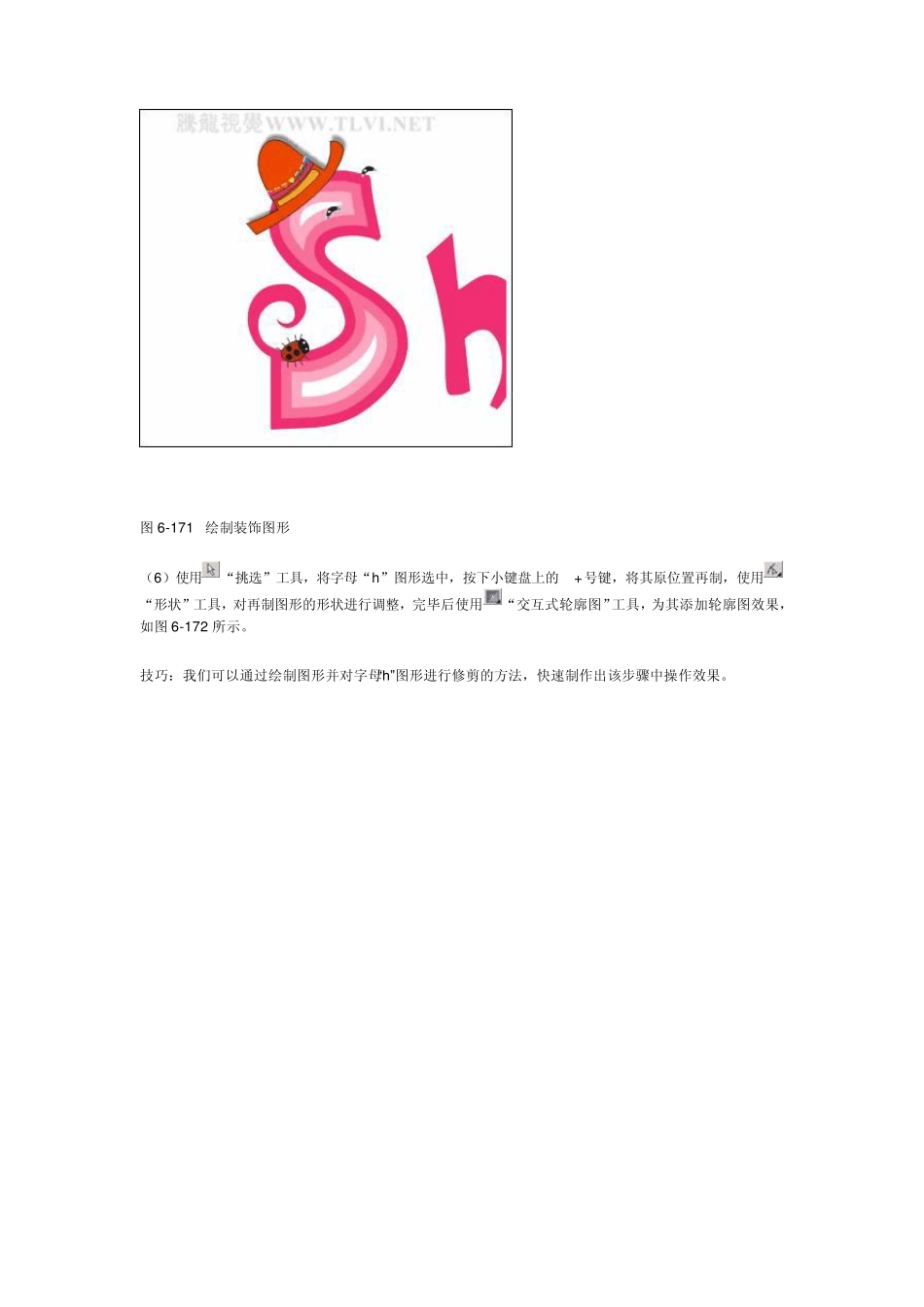制作步骤:绘制图案字体 (1)使用“文本”工具,在页面一侧创建一组文本,并设置其字体类型。然后使用“形状”工具,选中字母“O”左侧小方块,接着在属性栏中更改其文字类型。使用同样的操作方法,设置字母“W”的文字类型,如图6-168 所示。 提示:可以通过调整不同的字体类型,更有利于对字体进行进一步的变形。 图6-168 创建文本 (2)选择创建的文字,按下键将其转换为曲线,然后再按下键,将曲线拆分。使用“挑选”工具,将字母“O”框选,然后单击“属性”栏中的“结合”按钮,对其进行结合。使用“形状”工具,分别对文字曲线的形状进行调整,如图6-169 所示。 图6-169 调整文字形状 (3)读者也可以将本书附带光盘\Chapter-06\“卡片字效.cdr”文件导入到文档中,并取消图形的群组,然后复制相应的图形到绘图页面中即可,在后面绘制装饰图形时,读者也可以直接使用该步骤中导入的图形内容。 (4)分别选择各个字母,对其填充颜色进行更改,然后使用“交互式轮廓图”工具,为字母“S”添加轮廓图效果,如图6-170 所示。 图6-170 设置轮廓图效果 (5)参照图6-171 所示,在字母“S”图形上绘制一些装饰图形。 图6-171 绘制装饰图形 (6)使用“挑选”工具,将字母“h”图形选中,按下小键盘上的<+>号键,将其原位置再制,使用“形状”工具,对再制图形的形状进行调整,完毕后使用“交互式轮廓图”工具,为其添加轮廓图效果,如图6-172 所示。 技巧:我们可以通过绘制图形并对字母“h”图形进行修剪的方法,快速制作出该步骤中操作效果。 图6-172 设置轮廓图效果 (7)选择添加轮廓图效果后的图形,按下键将其拆分,然后选择拆分后的群组对象,按下键取消群组。参照图6-173 所示依次对取消群组后的几个图形的颜色进行调整。 图6-173 改变图形的颜色 (8)在字母“h”图形的上方绘制一些装饰图形,然后参照图6-174 所示,编辑出另外两个字母效果,并为字母添加阴影效果。 图6-174 制作其他字母 (9)将制作好的字母群组,并调整字母所在页面中的位置,如图6-175 所示。 图6-175 调整字母的位置 (10)最后在页面中制作一个边框图形,并为其添加阴影效果,调整图形的顺序至文字的下侧,完成实例的制作,如图6-176 所示。如果读者在制作过程中遇到什么问题,可打开本书附带光盘\Chapter-06\“儿童游乐场卡片字效.cdr”文件进行查看。